Qui n'a pas eu envie de partager ses photos avec sa famille ou ses amis qui sont loin. Par internet on peut s'envoyer des messages, des photos etc... Mais les photos que l'on fait maintenant sont gourmandes en mémoire et la messagerie Orange ne permet pas d'envoyer des pièces jointes de plus de 4 Mo !! C'est à dire une seule photo !
Comment faire pour en envoyer plusieurs ??
Picasa va nous y aider. Comment ?
Picasa va nous fournir 1 Go (= 1000 Mo) (plus de 200 photos) d'espace disque que nous pourrons partager avec nos amis, ou famille.
Pour cela, il faut un compte Google (gratuit), déposer nos photos sous forme d'album sur ce disque et donner les adresses mails de ceux avec qui on veut partager nos photos. Libre à eux ensuite de les télécharger sur leur PC.
Pour suivre les explications en même temps qu'on les fait, on va ouvrir un autre onglet dans notre navigateur.

On va d'abord aller sur le site de Picasa : (taper picasaweb.google.com/home?hl=fr dans la barre d'adresse, ou cliquer <ici>) :
Voici la page d'accueil :
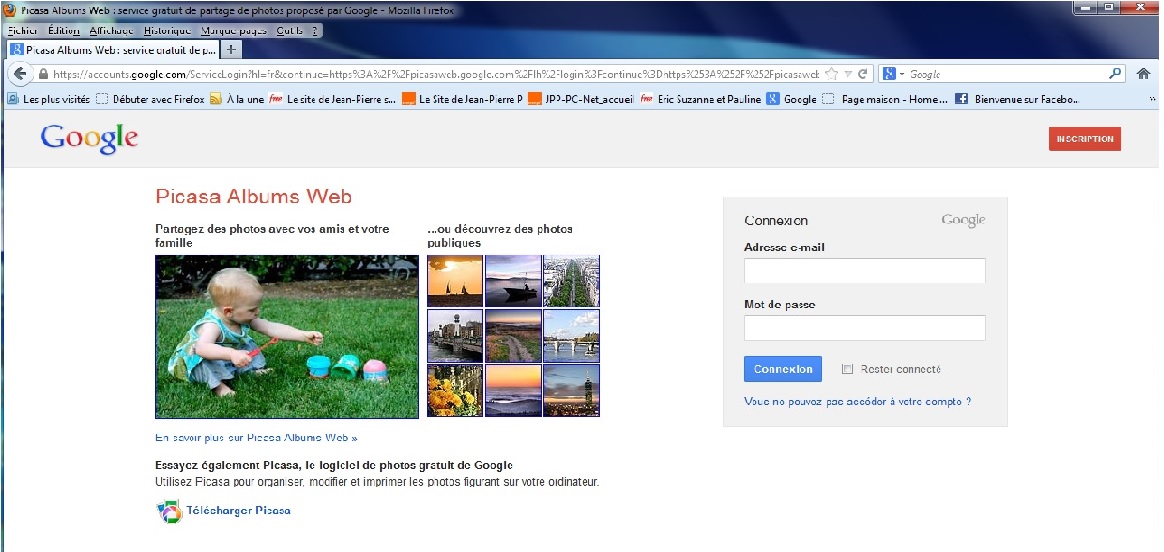
1 - Créer un compte Google
Si vous n'avez pas de compte Google ou Gmail, vous devez créer un compte pour avoir accès au disque de partage Picasa.
C'est gratuit.
Cliquer sur l'image :
 enhaut à
droite.
enhaut à
droite.Dans l'écran suivant :

Entrer une adresse e-mail valide et choisir un mot de passe. Inutile de préciser qu'il faut retenir ce mot de passe !!
Décocher la case 'Rester connecté'.
Ensuite :
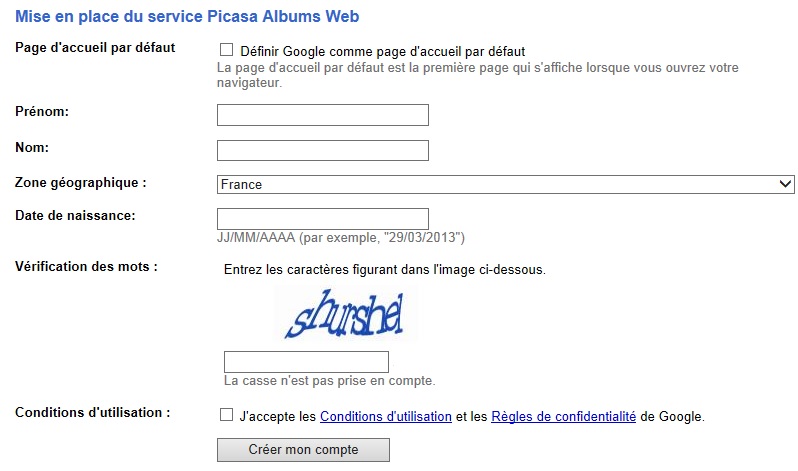
Décocher la case 'Définir Google comme page d'accueil'
Donner votre prénom et nom, ils apparaîtront à ceux à qui vous pertagerez les albums. La date de naissance ... la date que vous voulez.. Entrez bien les caractères un peu bizarre, et cochez la case 'J'accepte...'
Enfin cliquer sur le bouton : Créer mon compte.
Si les caractères bizarre sont mal saisis, on en vous redemandera d'autres, mais n'oubliez pas de remettre votre mot de passe !!
Si vous tombez sur une page avec le message 'Page incorreste', fermez lz navigateur et rouvrez-le à la page Google Picasa.
Si tout a bien marché, vous avez la page suivante :
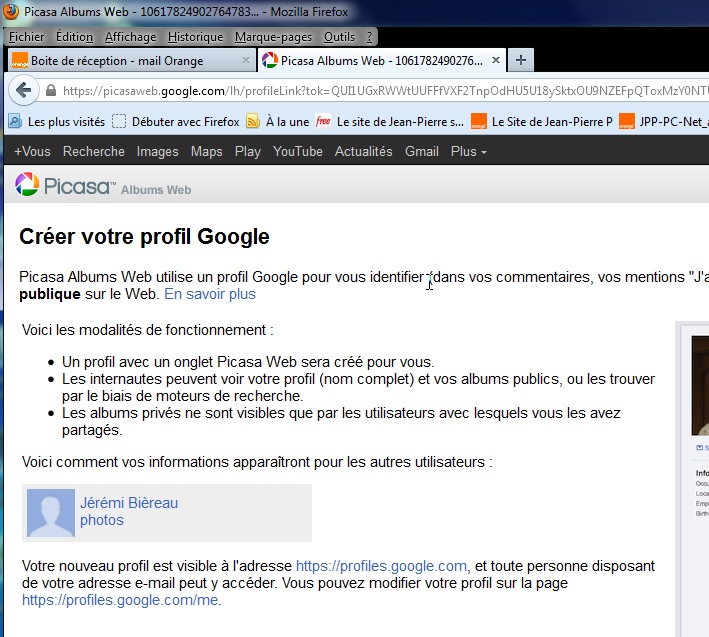
Si vous êtes satisfait, cliquer sur le bouton
 pour le valider.
pour le valider.Vous arrivez à cette page :

Vous êtes connecté. Vous n'êtes pas obligé pour l'instant de télécharger Picasa.
Déconnectez-vous : en haut à droite, à droite de votre nom , cliquer sur la flèche et cliquer sur Déconnexion.
Puis reconnectez vous. Vous aurez un message pour confirmer votre création de compte.
Cliquer sur

Un mail vous a été envoyé.
Allez dans votre messagerie, ouvrez le lien dans le message de Google pour confirmer votre compte.
Vous pouvez maintenant vous connecter sur Picasa.
Voir aussi :
- Explications dans Google : http://support.google.com/picasa/answer/157000?hl=fr&ref_topic=1689652
- des questions sur Picasa : http://productforums.google.com/forum/#!forum/picasa-fr
- http://www.commentcamarche.net/faq/14823-picasa-partager-des-photos
^Haut
Retour à Accueil JPP-PC-NET> Picasa 1 - compte
JPP-PC-NET> Picasa 1 - compte
